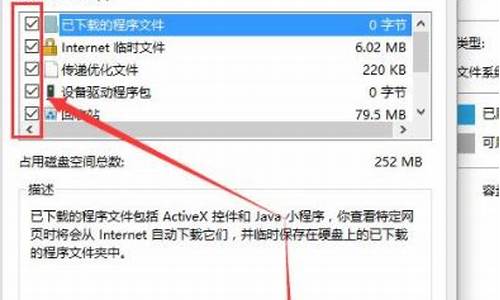电脑系统更新怎么停止运行程序-电脑系统更新怎么停止运行
1.win10电脑自动更新系统怎么关闭
2.电脑更新怎么关闭自动更新
3.电脑正在更新,怎么停止更新。
4.电脑一直在更新怎么停止?
win10电脑自动更新系统怎么关闭

1、按键盘上的“Windows徽标键+R”组合键,可以调出“运行”窗口。
2、输入gpedit.msc,单击“确定”,可以打开“本地组策略编辑器”。
3、在左侧依次打开“计算机配置”、“管理模板”、“Windows组件”、“Windows更新”,双击打开右侧列表中的“配置自动更新”。
4、选中“已禁用”,然后单击“确定”。
5、如果在禁用的状态下想安装Windows更新,则需要下载并手动安装。
电脑更新怎么关闭自动更新
电脑关闭自动更新的步骤如下:
操作环境:华硕台式电脑,Windows 10专业版64位等。
一、Windows设置
1、按“Windows+I”键,打开Windows设置,再单击“更新和安全”。
2、在Windows更新处,单击“高级选项”。
3、在高级选项中,可以将“更新选项”中项目全部关闭,或者选择“暂停更新”,但此暂停更新至多只能暂停35天,达到暂停限制后需先获取新的更新,然后才能再次暂停更新。
二、关闭Windows Update服务
1、按“Windows+R”键,打开运行对话框,并输入“services.msc”,然后再单击“确定”。在弹出的服务窗口中,找到“Windows Update”选项并双击打开它。
2、在弹出的“Windows Update的属性”对话框中,将“启动类型”设置为“禁用”。
3、然后再单击“恢复”,将图中框选的部分都设置为“无操作”,再单击“应用”和“确定”。
电脑正在更新,怎么停止更新。
电脑正在自动更新系统,此时无法取消或退出,如果强制关机退出,则可能造成系统文件损坏。但可以在更新系统完成后,再进入系统关闭系统自动更新,以避免此种情况再次出现。
关闭系统自动更新:
1、等待系统更新完成后进入系统,或在当前画面短按电源开关或重启键,若仍然无法关机则长按电源开关强制关机后,再开机进入系统(以WINXP为例,如下图所示);
2、打开控制面板,进入“安全中心”,再点击“自动更新”;
3、进入自动更新窗口后,点击选择“关闭自动更新”,最后点击“确定”按钮。
电脑一直在更新怎么停止?
正在更新时不能停止,但可以等待此次更新完毕后关闭下一次更新。
电脑正在自动更新系统,此时无法取消或退出,如果强制关机退出,则可能造成系统文件损坏。但可以在更新系统完成后,再进入系统关闭系统自动更新,以避免此种情况再次出现。
关闭系统自动更新:
1、等待系统更新完成后进入系统,或在当前画面短按电源开关或重启键,若仍然无法关机则长按电源开关强制关机后,再开机进入系统;
2、打开控制面板,进入“安全中心”,再点击“自动更新”;
3、进入自动更新窗口后,点击选择“关闭自动更新”,最后点击“确定”按钮。
声明:本站所有文章资源内容,如无特殊说明或标注,均为采集网络资源。如若本站内容侵犯了原著者的合法权益,可联系本站删除。